CE TUTORIEL EST-IL POUR VOUS ?
Visual Expert peut être installé dans diverses configurations pour répondre à vos besoins.
Selon votre volume de code et la taille de votre équipe, vous vous trouverez dans l'un des cas suivants :
- Essai ou Production en configuration Client/Serveur
Si c'est votre cas, suivez le guide ci-dessous pour configuration client/serveur. - Essai avec un petit volume de code
Pas besoin de tutoriel : installez simplement et suivez l'assistant VE.
Il vous guidera et configurera tout automatiquement. - Essai ou Production sur un poste de travail unique, avec un grand volume de code
Suivez ce guide pour installer Visual Expert en configuration Autonome.
Configuration client/serveur en 8 étapes
- Installez SQL Server ou utilisez une instance existante
- Installez Visual Expert sur un serveur
- Créez un référentiel VE et activez-le avec une clé.
- Créez un projet VE et sélectionnez le code à analyser
A Sélectionner les fichiers ou dossier contenant le code
B Extraire le modèle de données et le code de votre BDD.
C Connecter VE à un contrôle de source et récupérer le code. - Installez Visual Expert sur les postes des développeurs.
- Connectez les postes des développeurs au Référentiel
- Générez un raccourci à partir de l'instance du serveur VE
- Utilisez-la pour connecter chaque poste de travail au référentiel.
- Ouvrez un projet VE existant ou créez-en un nouveau.
- Attribuez des autorisations aux utilisateurs en fonction de leurs rôles et responsabilités.
- Automatisez les tâches avec un serveur CI/CD ou en ligne de commande : Analyse du code, inspection du code, génération de documents...
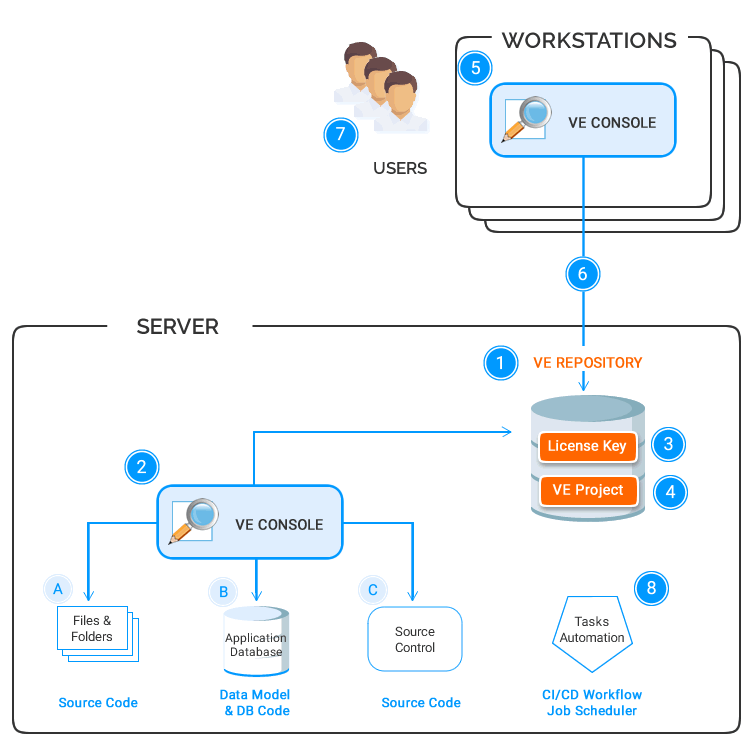
Étape 1 - Installer une nouvelle instance de SQL Server, ou utiliser une instance existante
Cette instance hébergera le référentiel Visual Expert.
Toute version de SQL Server peut être utilisée, à l'exception des versions Express Edition ou Local DB, qui n'utilisent pas toute la RAM et le CPU disponibles sur la machine.
Si vous ne disposez pas d'une licence SQL Server, vous pouvez installer SQL Server Developer Edition - gratuitement - puisqu'il sera utilisé dans le cadre de vos activités de développement, et non dans un contexte de production d'applications.
Allez plus loin :
Étape 2 - Installer une copie de Visual Expert sur un serveur
Téléchargez et installez Visual Expert depuis cette page.
Étape 3 - Créer un référentiel, obtenir une clé de licence
Après l'installation de Visual Expert, un assistant vous guidera pour :
- Vous connecter à l'instance de SQL Server préparée à l'étape 1.
- Créer un référentiel Visual Expert.
- Demander une clé
Une fois la clé générée, vous recevrez une notification .
Suivez les instructions pour télécharger et installer la clé dans le référentiel VE.
Aller plus loin :
Étape 4 - Créer un projet Visual Expert
Cette étape consiste à sélectionner le code et la ou les bases de données que vous souhaitez analyser.
Plusieurs options sont disponibles. Vous pouvez les combiner dans un seul projet :
- Option A – Vous pouvez sélectionner les fichiers et dossiers contenant le code source,
- Option B – Vous pouvez vous connecter à la ou aux bases de données de l'application, pour extraire et lire les procédures stockées, les fonctions et une description du modèle de données.
- Option C – Vous pouvez vous connecter à un contrôle de source pour extraire et lire le code source.
Une fois que vous avez sélectionné le code, l'analyse commence. Une fenêtre affichera la progression de l'analyse et les alertes éventuelles.
Allez plus loin :
Étape 5 - Installer une copie de Visual Expert sur chaque poste de développement
- Utilisez le même package d'installation pour les postes de travail que pour le serveur [Étape 2].
- Il n'est pas nécessaire de demander une clé pour chaque poste de travail, il suffit de se connecter au Référentiel (la clé de licence installée à l'étape 3 sera utilisée).
Étape 6 - Connecter les postes de travail au référentiel VE
- Générez un raccourci à partir de l'instance du serveur VE.
Celui-ci contiendra toutes les informations nécessaires pour accéder au référentiel VE. - Partagez ce raccourci avec les développeurs qui ont installé Visual Expert sur leur poste de travail.
- En cliquant dessus, les développeurs ouvriront et se connecteront directement au VE Repository.
- Une fois connectés au VE Repository, ils pourront ouvrir un projet existant ou en créer un nouveau.
Aller plus loin :
Étape 7 - Accorder des droits d'accès aux utilisateurs
Accordez les permissions Visual Expert aux membres de votre équipe en fonction de leurs rôles et responsabilités dans le projet.
Une fois que les développeurs ont connecté leur client VE au nouveau référentiel, le propriétaire du projet VE doit revoir et si nécessaire mettre à jour les permissions accordées à chaque développeur.
Les autorisations par défaut permettent aux utilisateurs d'ouvrir les résultats des analyses de code et de les exporter dans plusieurs formats, y compris des fichiers Excel et HTML.
Le propriétaire du projet peut attribuer d'autres autorisations aux utilisateurs, telles que Modifier, Analyser, etc., en fonction de leurs tâches.
En savoir plus sur les permissions VE et comment les attribuer
Étape 8 - Automatisation des tâches récurrentes
Nous vous conseillons vivement de planifier l'analyse du code, afin de la rafraîchir automatiquement et de prendre en compte les récentes modifications du code. Les développeurs verront alors la dernière version du code lorsqu'ils utiliseront Visual Expert.
Vous pouvez également automatiser l'inspection du code ou la génération de la documentation. Cela convient particulièrement bien aux processus d'intégration continue et de livraison continue.
Aller plus loin :
